INSTRUCCIONES PARA USAR MSI MYSTIC LIGHT
Step 1
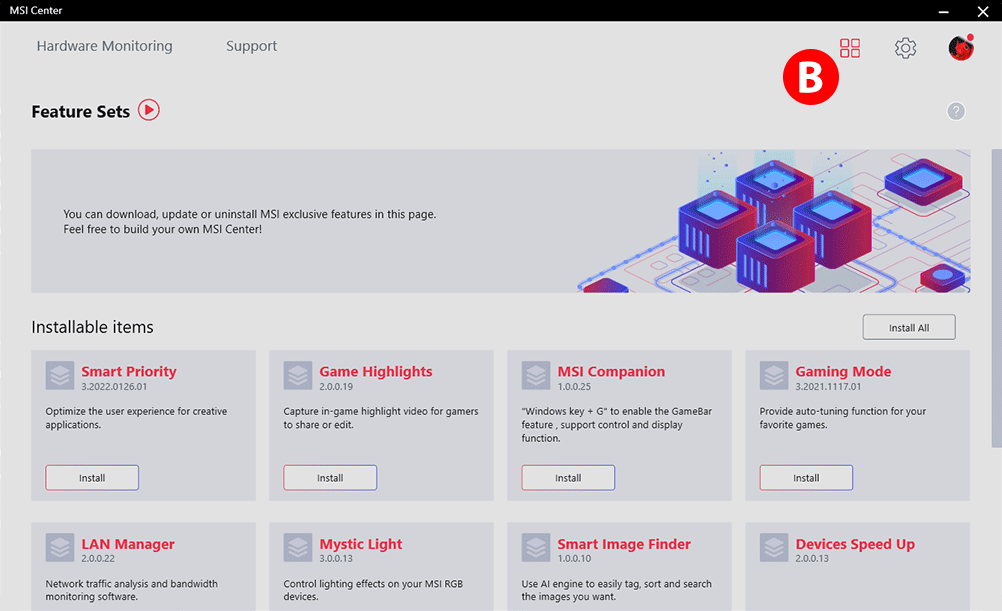
PASO 1: DESCARGAR
- ADescarga el software MSI CenterAQUÍ,o desde la pestaña Soporte de la página del producto de MSI. Luego, instálalo y reinicia el sistema.
- BInicia el MSI Center. Haz clic en “
 ” en la parte superior derecha para activar el conjunto de características.
” en la parte superior derecha para activar el conjunto de características. - CHaz clic en la pestaña de conjuntos de características y busca el elemento "Mystic Light".
- DHaz clic en el icono "Instalar" de Mystic Light para colocarla en su sitio.
PASO 2: DETECTAR

PASO 2: DETECTAR
- AVe a la pestaña Inicio y haz clic en el icono de Mystic Light para acceder a la herramienta.
- BEn la parte superior del panel de control, aparecerá una lista de productos detectados automáticamente.
Step 3
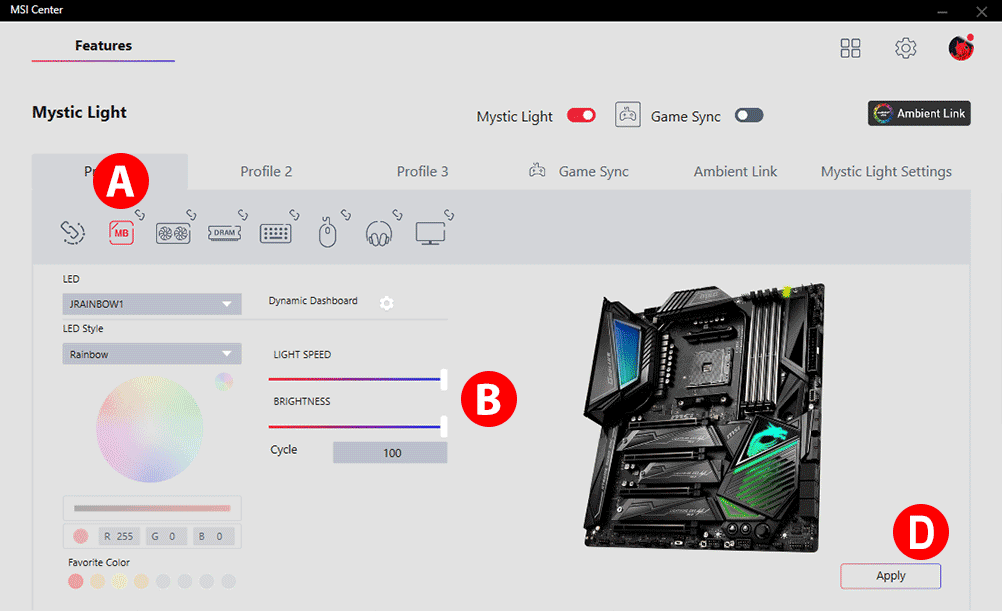
PASO 3: PERSONALIZAR
- AEn la parte superior, haz clic en el icono del producto para cambiar la iluminación de ledes RGB de cada producto.
- BSelecciona el color, el efecto, la velocidad de las luces y el brillo que prefieras. Después, haz clic en el botón "Aplicar" para guardar tus preferencias.
- CSincronizar la iluminación del PC con RGB: Si haces clic en el icono de la cadena, en la esquina superior derecha, quizás puedas sincronizar el efecto lumínico de los ledes RGB en todo el producto. Este efecto podrá reajustarse más tarde, ya que solo se trata de un paso previo.
- DTambién puedes cambiar la configuración de un solo producto. Para eso, haz clic en el icono de la cadena roja, situado debajo del icono del producto, y cambia el color de la cadena a gris. El icono de la cadena rota indica que el producto no está sincronizado.
Para obtener más información sobre la instalación de los software Mystic Light, descarga el manual AQUÍ.
FAQ
¿Qué es Mystic Light?
El software MYSTIC LIGHT es una aplicación que los usuarios pueden descargar del sitio web de MSI o a través de Dragon Center (consulta la página de descarga de tu producto para más información) y que te permite controlar los efectos de las luces de led RGB de los productos de MSI y sus marcas asociadas.
¿Qué es Mystic Light Sync?
¿Qué es Mystic Light Extension?
Mystic Light Extension es una función del software Mystic Light que permite al usuario controlar los colores y efectos de un producto de marca asociada, como las tiras de ledes RGB, los ventiladores para PC con RGB o las carcasas para PC con RGB a través de un cabezal de pines JRGB/JRainbow/JCorsair integrado.
- JRGB (4 pines / PIN-definition: 12V/G/R/B): El cabezal de pines JRGB ofrece una fuente de alimentación máxima de 3A (12 V) para soluciones de led RGB 5050 no direccionables y de un solo color.
- JRAINBOW (3 pines / PIN-definition: 5V/D/-/G): El cabezal de pines JRainbow ofrece una fuente de alimentación máxima de 3A (5 V) para soluciones de led RGB WS2812 (ARGB) direccionables y multicolores.
- JCORSAIR (3 pines / PIN-definition: 5V/D/G): El cabezal de pines JCorsair ofrece una fuente de alimentación máxima de 3A (5 V) para dispositivos CORSAIR compatibles con el software Mystic Light.
¿Qué es Portal X?
Portal X es una interfaz de reciente desarrollo que permite a los usuarios configurar productos MSI de manera rápida y sencilla a través de una plataforma basada en la web. Actualmente, admite el control de iluminación para placas base MSI, tarjetas gráficas MSI y la mayoría de los módulos de memoria. (Si está utilizando MSI Center al mismo tiempo, le recomendamos actualizar MSI Center a la versión 2.0.61.0 o una versión más reciente para una mejor experiencia.)
¿Qué es una placa base RGB?
La placa base, que dispone del cabezal de pines para Mystic Light Extension y los ledes RGB, también tiene la capacidad de mostrar múltiples colores y efectos.
¿Qué es Voicemod Sync?
Voicemod Sync es una nueva función de Mystic Light de MSI que permite controlar la iluminación RGB y las funciones de Voicemod desde la interfaz de MSI Center. Los streamers pueden también vincular efectos de luz RGB diferentes a cada efecto de voz.
¿Qué ventiladores con RGB funcionan con MSI Mystic Light?
Consulta el apartado de productos compatibles de este sitio web y selecciona el modelo que prefieras.
¿Cómo hago para detectar los componentes del PC que aparecen en el software Mystic Light?
Antes de nada, asegúrate de que los productos que utilizas cuentan con la certificación de MSI y, luego, conéctalos a la placa base RGB de MSI. Una vez hecho esto, aparecerán automáticamente en la pestaña con el icono del dispositivo del software. Si no es así, sigue los pasos que aparecen a continuación:
- Asegúrate de que el dispositivo está conectado correctamente al sistema. Desenchúfalo y vuelve a enchufarlo si te parece conveniente.
- Si el paso 1 no da resultado, cierra y reinicia el software Mystic Light.
- Si el paso anterior tampoco funciona, reinicia el sistema y, después, el software Mystic Light.
¿Qué modelos son compatibles con Ambient Link?
Primary Model:
- GAMING Laptop:
Titan GT77 series, Stealth GS77/ GS66 series, Raider GE77/ 67 series, Vector GP77/ 67 series. (or newer). - GAMING Motherboard:
GAMING Motherboard: Intel 600 Series / 700 Series / 800 Series motherboards - If the model supports Mystic Light then it supports Ambient Link.
AMD 700 Series / 800 Series motherboards - If the model supports Mystic Light then it supports Ambient Link.
Other Intel Motherboard and AMD AM4 Motherboard- Gaming motherboard which supports Mystic light and has a WiFi modem built in will support Ambient link. - GAMING Desktop:
Support MSI Desktop/All-in-One PCs models:
- Gaming Series Desktops with Intel 11th gen CPU or newer.
- Creator Series Desktops with Intel 11th gen CPU or newer.
- PRO Series Desktops with Intel 11th gen CPU or newer.
- Modern Series All-in-One PCs with Intel 11th gen CPU or newer.
Paired Model:
- GAMING Graphics Card: GAMING Graphics Card: If the model supports Mystic Light then it supports Ambient Link.
- GAMING Monitor: The gaming monitor which supports Mystic light will support Ambient link.
-
Peripherals:
KeyboardVIGOR GK80 SILVER
VIGOR GK80 RED
VIGOR GK71 SONIC - RED SWITCHES
VIGOR GK71 SONIC - RED SWITCHES
VIGOR GK70 SILVER
VIGOR GK70 RED
VIGOR GK60
VIGPR GK50 ELITE BOX WHITE
VIGPR GK50 ELITE KAILH BLUE
VIGOR GK50 ELITE TKL BOX WHITE
VIGOR GK50 ELITE TKL KAILH RED
VIGOR GK50 ELITE TKL KAILH BLUE
VIGOR GK50 LOW PROFILE TKL
VIGOR GK50 LOW PROFILE
VIGOR GK41 DUSK
VIGOR GK41
VIGOR GK40
VIGOR GK30
VIGOR GK30 WHITE
VIGOR GK30 COMBO
VIGOR GK30 COMBO WHITE
MouseCLUTCH GM70
CLUTCH GM60
CLUTCH GM51 LIGHTWEIGHT WIRELESS
CLUTCH GM51 LIGHTWEIGHT
CLUTCH GM50
CLUTCH GM41 LIGHTWEIGHT WIRELESS
CLUTCH GM41 LIGHTWEIGHT V2
CLUTCH GM41 LIGHTWEIGHT
CLUTCH GM31 LIGHTWEIGHT WIRELESS
CLUTCH GM31 LIGHTWEIGHT
CLUTCH GM30
CLUTCH GM20 ELITE
CLUTCH GM11
CLUTCH GM11 WHITE
HeadsetIMMERSE GH70
IMMERSE GH50
¿Puedo sincronizar la iluminación RGB de los dispositivos de Ambient, como los paneles de luz Nanoleaf y Philips Hue, con el dispositivo MSI?
Sí, MSI ha creado 9 efectos de iluminación exclusivos preestablecidos en la pestaña "Ambient Mode" de MSI Mystic Light, puedes acceder a los efectos de luz por defecto sin otra configuración adicional.
Dado que estos efectos exclusivos de MSI están preconfigurados, si deseas realizar una configuración personalizada en el dispositivo Ambient, consulta la aplicación MSI Center.
¿Cómo hago para sincronizar los refrigeradores de la CPU y la DRAM de Corsair, o el resto de componentes y periféricos, con la placa base de MSI?
Acopla todos los dispositivos Corsair en los conectores adecuados (p. ej., la DRAM en la ranura DIMM, el ventilador en el cabezal USB o de pines JCorsair). A continuación, contrólalos a través del software Mystic Light.
Ten en cuenta que se puede producir alguna incompatibilidad entre el software Mystic Light y otros software de control de iluminación.
Por lo tanto, asegúrate de que los demás software estén cerrados o desinstalados.
Ten en cuenta que se puede producir alguna incompatibilidad entre el software Mystic Light y otros software de control de iluminación.
Por lo tanto, asegúrate de que los demás software estén cerrados o desinstalados.
¿Cuáles son los productos de MSI compatibles con Voicemod Sync?
La mayoría de los productos de MSI que admiten Mystic Light también admiten Voicemod Sync.
*La computadora portátil no admite la función Voicemod Sync.
Instrucciones para apagar Mystic Light
Cambia todos los componentes o periféricos al modo sincronización y pon el efecto lumínico en "OFF".
Instrucciones para actualizar MSI Mystic Light
Puedes analizar/actualizar el software Mystic Light a través de "Actualización directa" o del software Dragon Center.
(Consulta el manual del software para conocer el procedimiento en detalle).
(Consulta el manual del software para conocer el procedimiento en detalle).
¿Existe alguna otra solución para controlar las luces RGB sin abrir MSI Center?
Prueba MSI Portal X, una nueva plataforma de control de iluminación basada en la web que te permite ajustar colores y efectos directamente desde tu navegador ( más información)
¿Cuál es la diferencia entre Mystic Light y Portal X?
Aquí tienes una tabla comparativa para ayudarte a comprender rápidamente las diferencias entre Portal X y Mystic Light Utility en MSI Center, y determinar cuál es más adecuado para ti.
Portal X
Mystic Light
Características
- Interfaz del navegador
- Baja carga del sistema
- Control de iluminación limitado: compatible con placas base, tarjetas gráficas y módulos de memoria MSI.
- Después de la instalación inicial, no se requieren actualizaciones adicionales: siempre se ejecuta la versión más reciente en línea.
- Aplicación
- El tiempo de carga depende de cuántas utilidades se estén ejecutando simultáneamente.
- Control total de iluminación: compatible con todos los productos MSI y dispositivos de socios externos.
- Sincronización de iluminación con software de terceros, como Ambient Link y Voicemod
- Se requieren descargas y actualizaciones periódicas para mejorar la compatibilidad.
Grupo objetivo
- Recomendado para usuarios que buscan una forma rápida y sencilla de controlar los efectos de iluminación y los colores.
- Recomendado para usuarios que cuentan con múltiples dispositivos y componentes de iluminación en su configuración de PC y disfrutan ajustar minuciosamente los efectos de iluminación.
Instrucciones para instalar una tira de ledes RGB en el PC
Pasos:
- Comprueba de qué tipo de tira de ledes RGB se trata y localiza el cabezal de pines correspondiente en la placa base de MSI. Nota: La placa base de MSI cuenta con 3 tipos de cabezales de pines diferentes.
- A JRGB (4 pines): El cabezal macho JRGB es para tiras de ledes RGB 5050 no direccionables y de un solo color.
- B JRAINBOW (3 pines): El cabezal macho JRainbow es para ledes RGB WS2812 (ARGB) direccionables y multicolores.
- C JCORSAIR (3 pines): El cabezal macho JCorsair es para dispositivos CORSAIR compatibles con el software Mystic Light.
- Conecta el cabezal de las tiras de ledes RGB con el cabezal para ledes RGB de la placa base. También puedes ampliar la longitud de las tiras acoplando más tiras al conector para decorar tu PC de videojuegos con RGB. Otra opción es que las dejes como a ti más te guste.
- Utiliza el software MSI Mystic Light para controlar las luces.
¿Cómo hago para cambiar la iluminación de las tiras de ledes RGB?
Entra en el software Mystic Light y dirígete a la pestaña con el icono de la placa base. Después, localiza la opción del cabezal de pines conectado y ajusta la luz a tu gusto.
¿Cómo hago para sincronizar todas las luces de mi ordenador en Mystic Light?
Solo tienes que hacer clic en el icono de la cadena de la parte superior derecha para cambiar todos los dispositivos detectados al modo sincronización. Si los dispositivos se seleccionan correctamente, el icono de la cadena que hay debajo de cada uno se volverá de color rojo. Después, elige los colores o efectos que quieras.
¿Cómo hago para controlar la intensidad y el brillo de las luces en Mystic Light?
Si el componente o el periférico en cuestión admite la función de ajuste de velocidad y brillo de las luces, dirígete al icono del componente o del periférico y localiza la barra de velocidad o brillo que aparece debajo.
(No todos los componentes y periféricos admiten esta función).
(No todos los componentes y periféricos admiten esta función).
¿Cómo configuro Voicemod Sync?
En primer lugar, abre la aplicación Voicemod y, seguidamente, ejecuta MSI Center. A continuación, instala la función Mystic Light en MSI Center.
La pestaña "Voicemod Sync" debería aparecer en su respectiva sección de forma automática tras la instalación.
¿Hay otras formas de controlar el dispositivo Ambient a través de MSI Mystic Light si no estoy jugando?
Actualmente el enlace MSI Mystic Light x Nanoleaf Ambient solo se sincroniza durante el juego, como: Assassin's Creed Odyssey, Tom Clancy's The Division 2,
Monster Hunter : World, Ghost Recon : Breakpoint, Watch Dog : Legion, Assassin's Creed Valhalla, Far Cry 6, por lo que si el juego no está en curso, estos dos dispositivos no se sincronizan.
Sin embargo, MSI también está trabajando con otros desarrolladores de juegos; es de esperar que podamos lanzar más juegos para trabajar con MSI en breve.
Monster Hunter : World, Ghost Recon : Breakpoint, Watch Dog : Legion, Assassin's Creed Valhalla, Far Cry 6, por lo que si el juego no está en curso, estos dos dispositivos no se sincronizan.
Sin embargo, MSI también está trabajando con otros desarrolladores de juegos; es de esperar que podamos lanzar más juegos para trabajar con MSI en breve.
¿Por qué la luz de los dispositivos Ambient parece no estar sincronizada durante algunos efectos del juego?
Debido a las diferentes conexiones y el hardware utilizado, en algunos efectos (solo unos pocos) durante el juego, hay una limitación en la sincronización de todos los diferentes dispositivos (marcas) al mismo tiempo, pero con el fin de proporcionar una gran experiencia a todos los usuarios de MSI, nuestro equipo está trabajando en la mejora.
¿Hay algún juego previsto para ser compatible en un futuro?
Sí, estamos trabajando en la incorporación de otros juegos de grandes títulos a la lista, y los daremos a conocer en breve.




